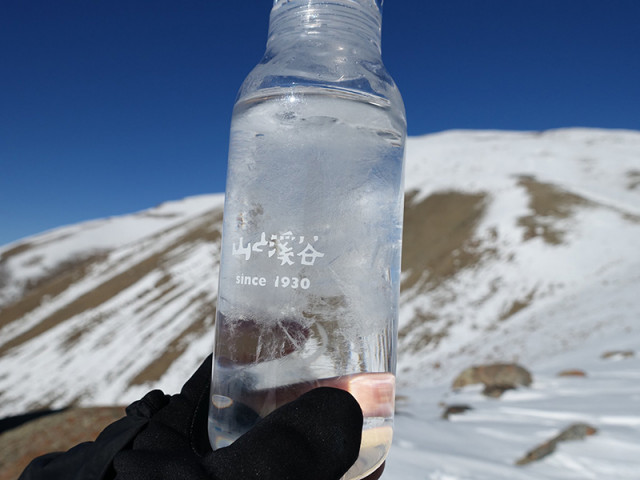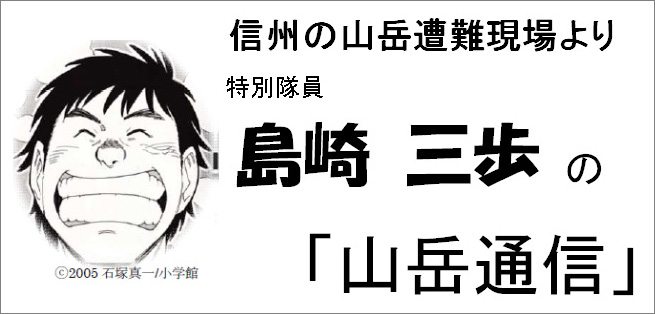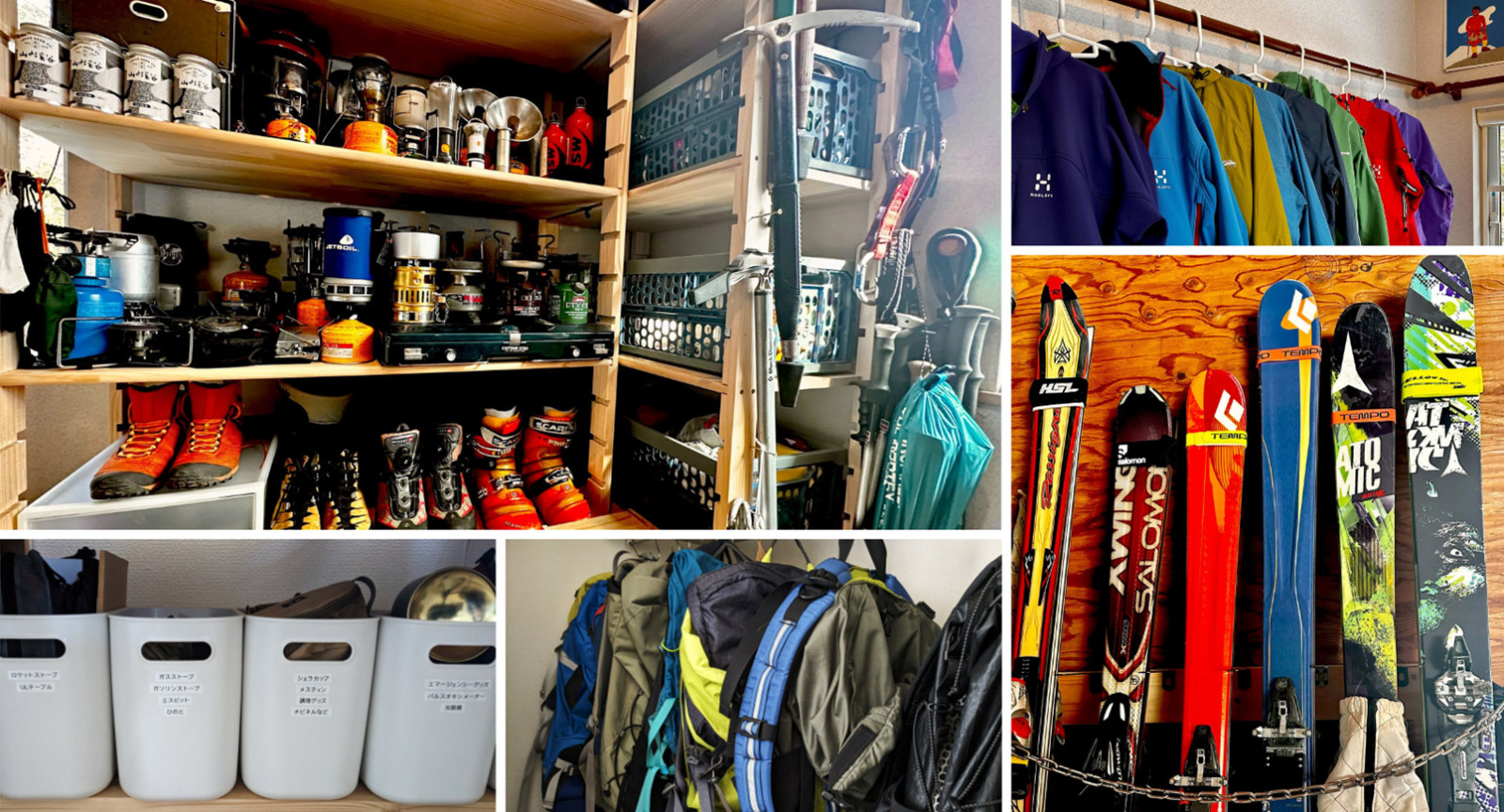「ヤマタイム」の使い方③ クリックだけでカンタンに登山計画を立てよう!
ここでは登山計画マネージャで、実際に計画を立てる手順について説明します。基本操作は、地図上をクリックしていくだけなので、とてもカンタンです。ちなみに、地図を広く表示したい場合は、タブをクリックすると左カラム(パネル)を閉じることができるので、ぜひご利用ください。

なおスマートフォン版では、PC版右側の行程部分は、画面下部に隠れています。「行程▽」ボタンをクリックすると、下から現れます。戻る場合は、画面上部の「地図△」をクリックします(下図参照)。
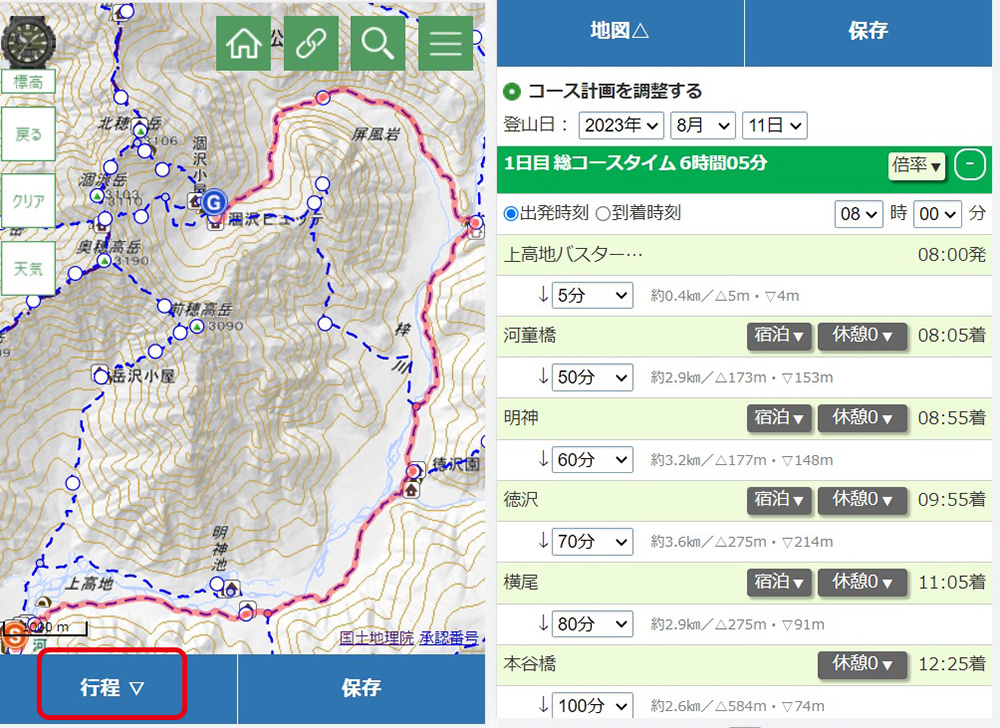
地図上をクリックして計画を立てる
計画を立てるには、まず地図上の「ノード」と言われる○をクリック(タップ)します。すると、「ここを入山口にします」というポップアップ表示とともに、地図上にスタート地点を示す「S」アイコンが表示されます。また右カラムには、クリックした地点の名称が入力されます。
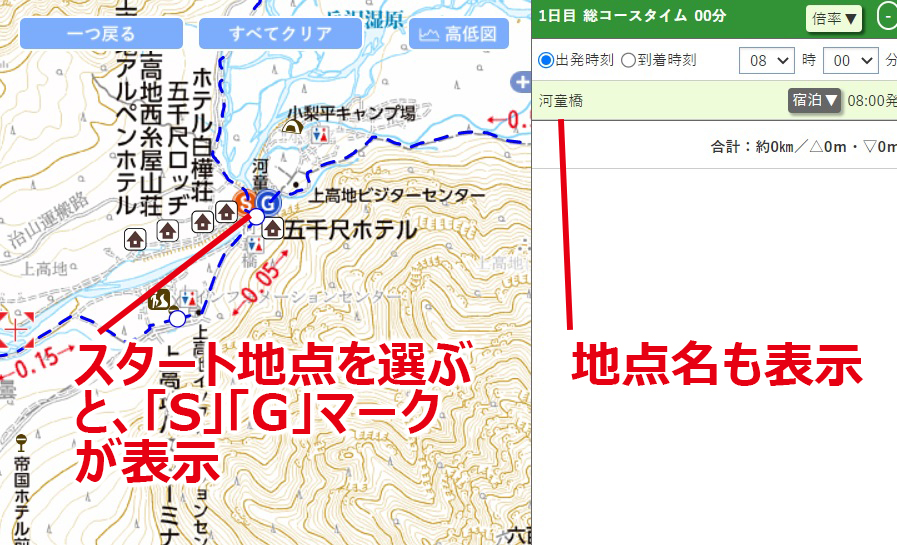
この要領で、行きたい場所の「○」をクリックしていくと、ルートに線が引かれていき、また右カラムには選んだ地点の名称、地点間のコースタイム、および距離/標高差が計算されて記載されていきます。最後にクリックした地点に、ゴールを示す「G」というアイコンが表示されています。
なお、「○」は隣接しているものではなく、離れた場所でもルートが繋がっていれば最短時間のルートが選択されます。また、ルート上もクリックできるので、細かい分岐や、スマートフォンの画面など、場合によってはルートをクリック(タップ)するほうが操作しやすいかもしれません。
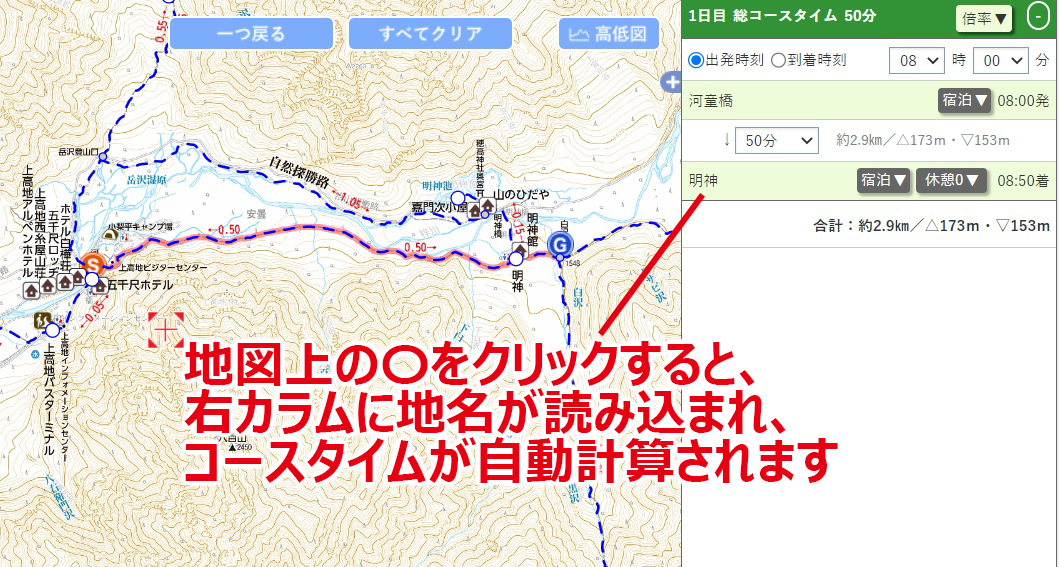
なお、地図上にルート表示がない部分も、自由に描画トレースして計画に組み込むことが可能です。さらに、途中からルート表示のあるポイントに合流もできます。ただし、その一方で最初にスタート地点に「ノード」ではない場所を選ぶと、右側の経由地詳細で最初の地点名が「スタート地点」と表示され、次以降、ノードが押しづらい場合があります。また、とくにスマートフォンの場合は画面が小さいので、地点を選択(または自由描画)しづらい場合は、拡大して操作いただくのがおすすめです。
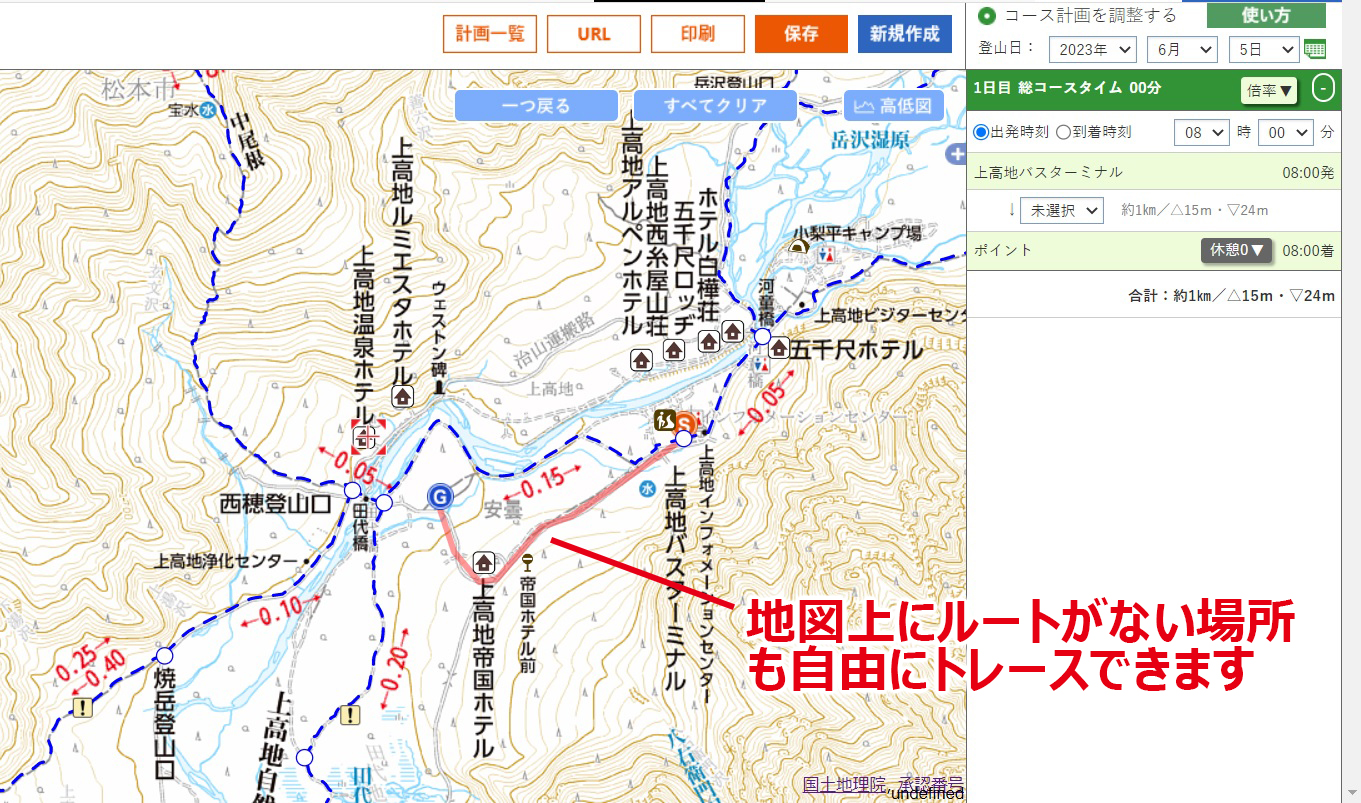

休憩時間や宿泊地を設定
スタートからゴールまでのルートを選択したら、次は休憩時間や宿泊地などを設定してみましょう。休憩時間は、右カラムの「休憩」ボタンをクリックして設定します。クリックするとプルダウンが表示されるので、任意の時間を選択します。前述したようにある区間を自由描画でトレースした場合は、時間が未設定となっているので、予想される大まかな時間をご自身で入力する必要があります。
また、宿泊できる場所では「宿泊」ボタンをクリックして、宿泊地を設定できます。宿泊地を選択すると、この日の行程はここで終了して、その後の行程は翌日の計画となります。
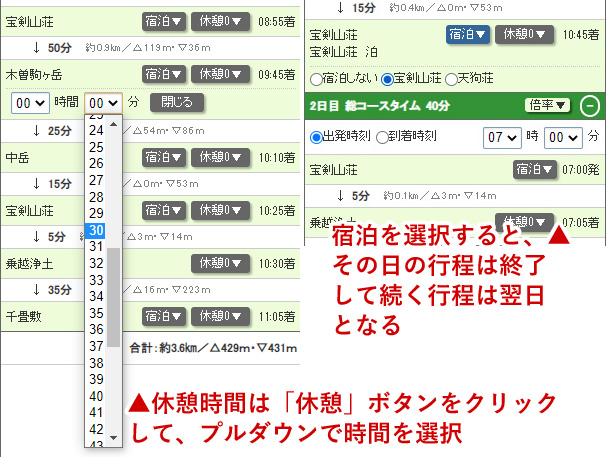
さらに、コースタイムの倍率を変更することも可能です。表示/計算されている時間は、すべて地図上に表記されているコースタイムです。自分のふだんのペースに併せて、倍率を設定できます。右パネル上の「倍率」をクリックして、任意の倍率を入力すると、行動時間のみ(休憩時間は除外)設定倍率となります。

立てた計画を簡易保存/共有する
上記操作がすべて終了したら、計画を保存しましょう。立てた計画は、他ユーザーと共有することができます。ここでは計画の簡単な保存方法を説明します。
画面上の「URL」ボタンをクリックします。スマートフォン版の場合は、リンクマークをタップしてください。すると、下図のようにその計画のURLが発行されます。ここで発行されたURLにアクセスすると、登山計画がヤマタイム上で表示されるので、他ユーザーもその計画を確認することができます。
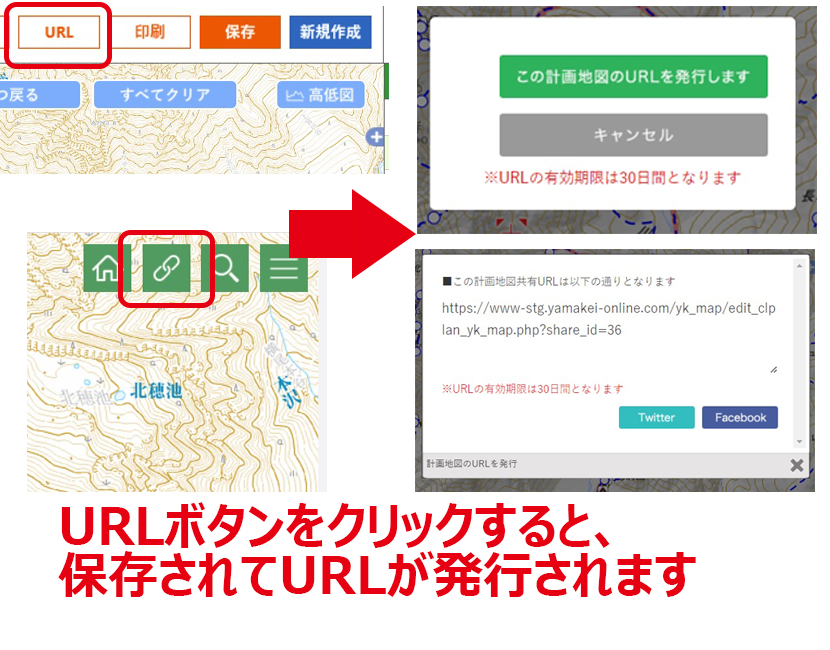
なお、この機能は会員登録しなくても利用できますが、簡易的に保存された登山計画のURL有効期間は30日間となります。また、印刷したり計画書を作成することはできません。印刷や計画書作成をするには、いったん会員の「マイページ」に登山計画を保存する形になるため、会員登録(無料)が必要となります。印刷や計画書作成の方法については、次回の記事にて説明します。
■関連記事
登山地図&登山計画マネージャ「ヤマタイム」
登山の計画や記録の作成に便利な、登山地図&登山計画マネージャ「ヤマタイム」の使い方を紹介しています。